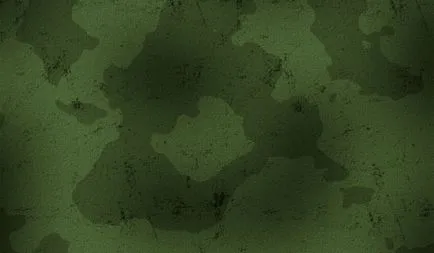Fabric каки в Photoshop, създаване на плат с ефекта от каки, вентилатори Photoshop
Здравейте на всички начинаещи или аматьори Photoshop. Photoshop уроци за начинаещи и ще ви научи лесно да се направи, украсяват и редактирате снимки и картини без проблеми. В този урок ще се научите как да се направи каки цвят плат, който често се използва във военните действия в града или района с много сгради.
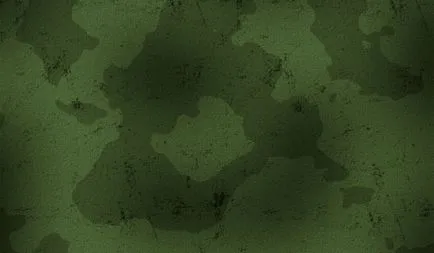
Както се очакваше, ние започваме да работим с новия документ. Размерът на документа е избран на случаен принцип. Тъй като всички военни униформи, направени на тъмно зелен цвят, запълване на фона с този цвят - # 476031.
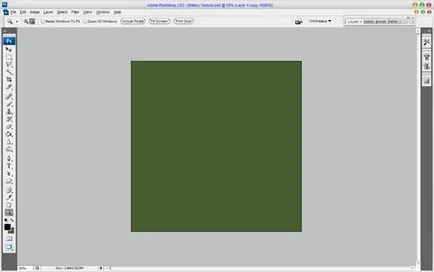
Тъканта е дори отдалечено й прилича, се прилага филтър: Filter> Texture> Texturizer
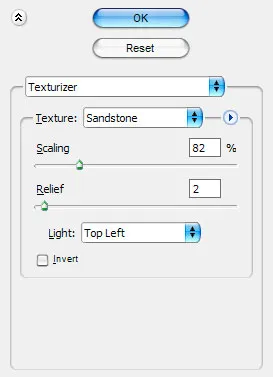
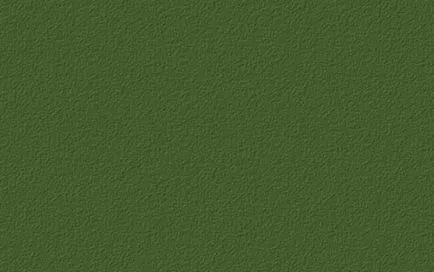
След запълване на нов слой с черен и добавете малко шум: Filter> Noise> Add Noise
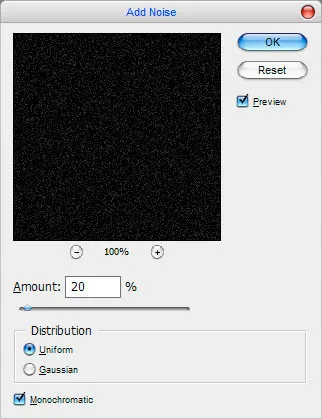
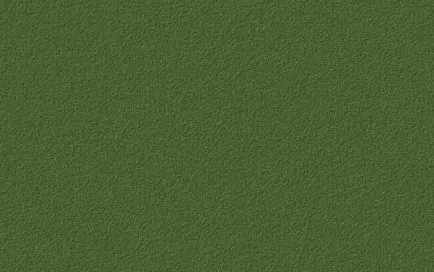
Тъканта придоби още по-голяма известност, наложи домашно текстура. Създаване на нов документ 4x4 пиксела и с помощта на молив инструмента (Pencil Tool), като определя размер 1px и черен цвят, начертайте диагонал:
За да се запази структурата, се нуждаят от менюто Edit (Редактиране) и изберете Задай текстура (DefinePattern).
Ние се върнем към основния документ и напълнете "прясно изпечен" текстура нов слой и променете режима на смесване на Overlay и задайте непрозрачност до 30%
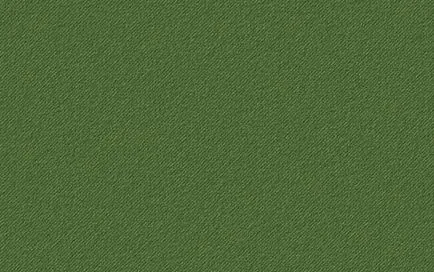
Зададени цветови стойности по подразбиране (черно и бяло), натискането на D или икона в лентата с инструменти. След това добавете филтри Облаци на нов слой: Filter> Render> Clouds
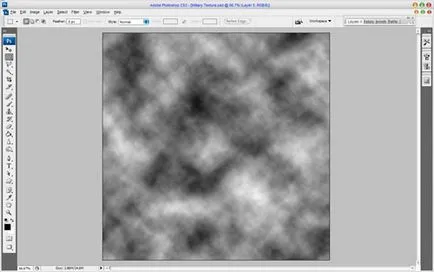
След това отидете в менюто Image (Изображение) - настройки (Ajustments) - Праг функция
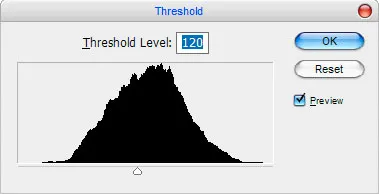
В резултат на това вече започват да се появяват военен камуфлаж:
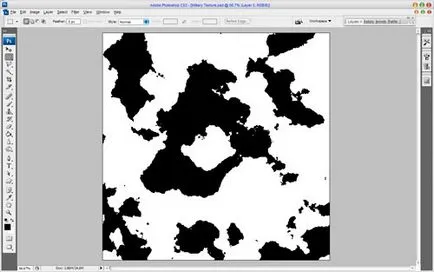
Половината от работата се извършва, но е твърде рано да се радваме. Нанесете Gaussian Blur: Filter> Blur> Gaussian Blur
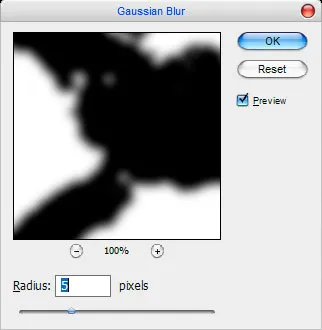
Резултатът е, както следва:
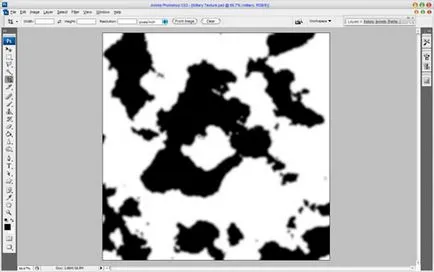
Сега отново използваме Праг функция. което е в менюто на снимката: Image> Adjustments> Threshold. но с различни параметри:
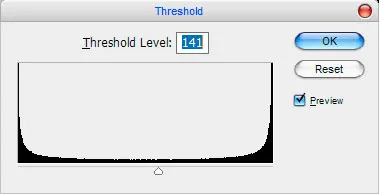
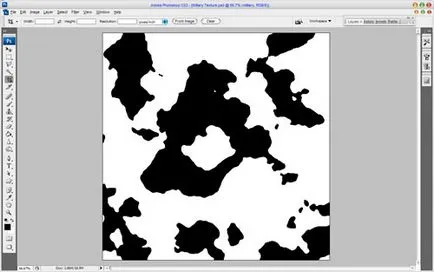
След това променете режима на смесване на Multiply. и прозрачност настроена на 20%.
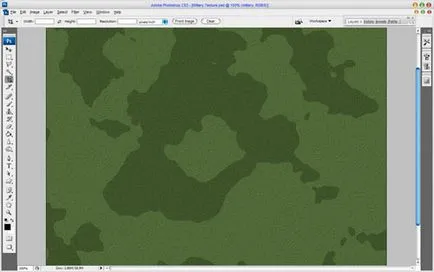
Тъй като по време на войната нещо експлодира или става още по-камуфлажни мръсна. За да се даде някакъв ефект триене, вземете четка. След успешна инсталация, Camo излича, с помощта на четка на нов слой с прозрачността на 40%
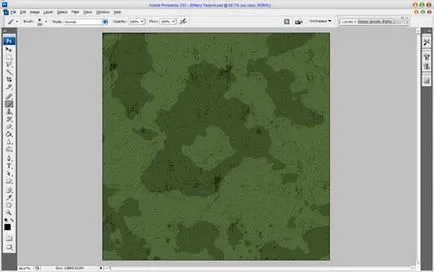
За по-реалистичен, добавете няколко тъмни участъци. За тази цел създаване на нов слой и активиране на четката (BrushTool) с площ от 200 и минимална твърдост, и след това да продължи да се направи тъмни части:
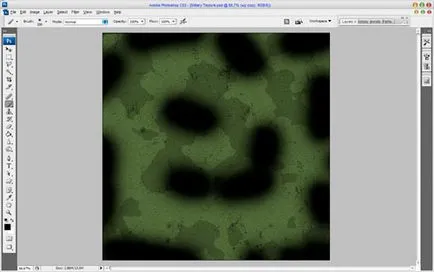
След това нанесете Gaussian Blur отново: Filter> Blur> Gaussian Blur
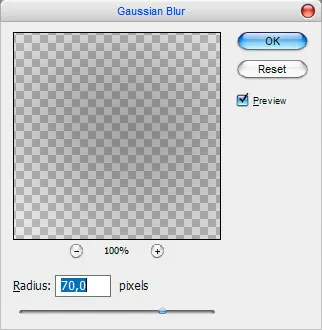
И промените непрозрачността на 68%
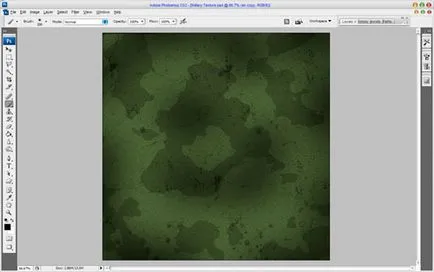
Работата е готова, а на уроци Photoshop за начинаещи не свършват дотук. Creative ви успех!